Saat Anda membeli kartu SIM baru, pengenal unik (yaitu nomor telepon) yang ditetapkan untuk kartu SIM sering kali tercetak pada kemasannya. Namun, beberapa operator tidak menetapkan nomor telepon ke kartu SIM terlebih dahulu sampai nomor tersebut terdaftar atau diaktifkan.
Misalnya Anda kehilangan kemasan kartu SIM atau tidak dapat mengingat nomor telepon yang ditetapkan ke kartu SIM Anda. Bagaimana lagi yang Anda lakukan temukan nomor telepon Anda? Menemukan nomor telepon Anda cukup mudah jika Anda memiliki perangkat Android atau iOS.
Namun, langkah-langkahnya akan bervariasi tergantung pada model ponsel Anda, sistem operasi, antarmuka pengguna (UI), dll. Tutorial ini akan menunjukkan cara menemukan nomor telepon Anda di ponsel Android, perangkat iOS, dan bahkan ponsel menengah. Anda juga akan mempelajari cara menemukan nomor telepon Anda dari komputer Mac dan Windows.
Temukan Nomor Telepon Anda di iPhone dan iPad
Saat Anda memasukkan kartu SIM ke iPhone atau iPad, Siri akan otomatis mendeteksi nomor telepon Anda dari menu pengaturan dan menambahkannya ke kartu kontak Anda.
Luncurkan aplikasi Telepon , buka tab Kontak , dan ketuk nama Anda di bagian “Kartu Saya”. Alternatifnya, buka aplikasi Kontak dan pilih kartu nama Anda untuk melihat nomor telepon Anda.
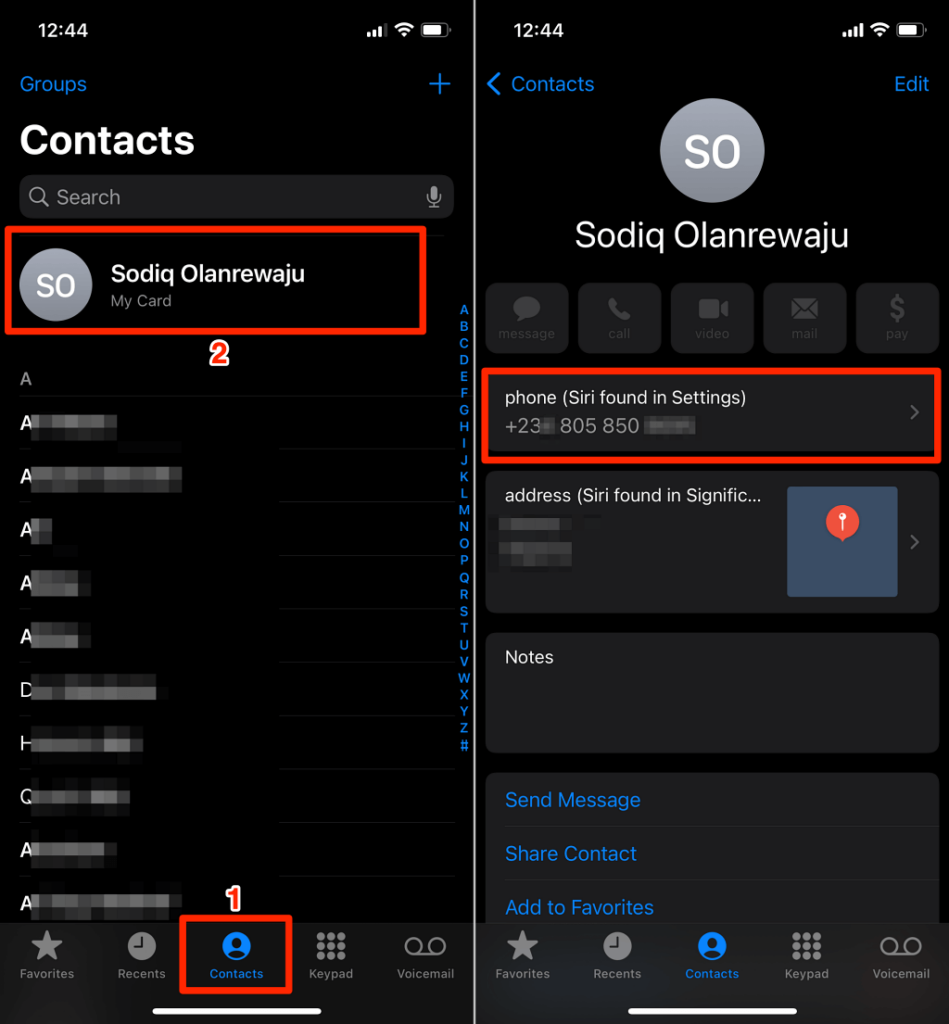
Anda dapat menghapus nomor telepon jika salah. Ketuk kartu “telepon”, pilih Jangan Sarankan Nomor Telepon , dan pilih Jangan Sarankan Nomor Telepon lagi pada perintah konfirmasi.
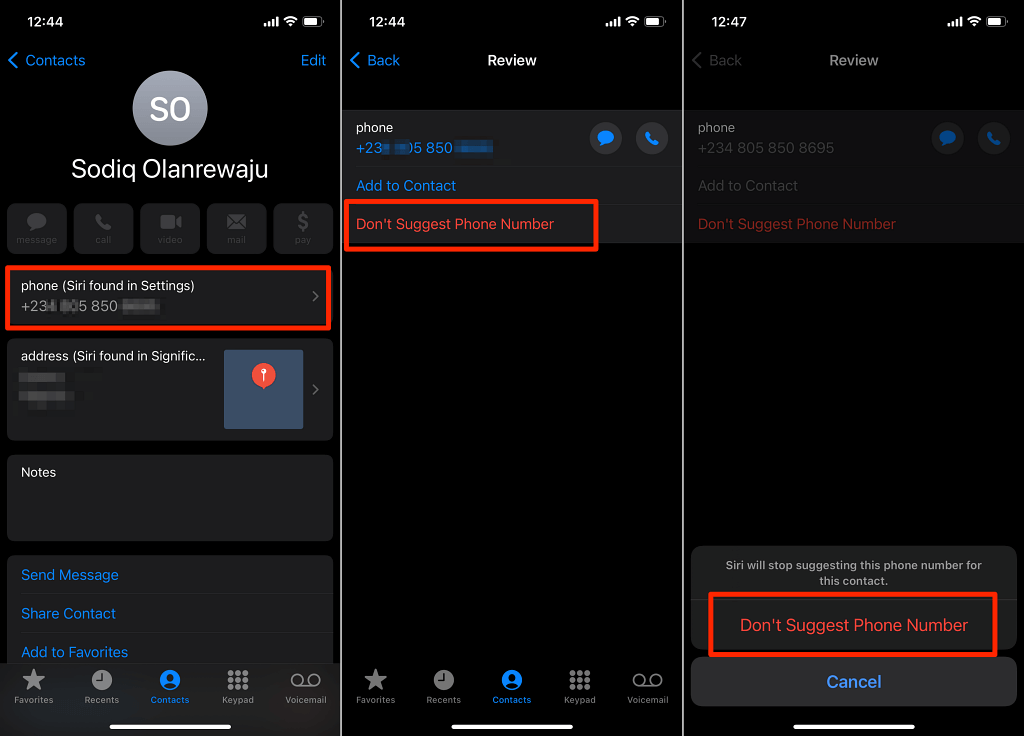
Siri akan memisahkan nomor telepon dari kartu kontak Anda dan berhenti menyarankan nomor telepon tersebut sebagai milik Anda.
Anda juga dapat menemukan nomor telepon Anda dari menu pengaturan iOS. Buka aplikasi Setelan , pilih Telepon , dan centang baris Nomor Saya untuk nomor telepon Anda.
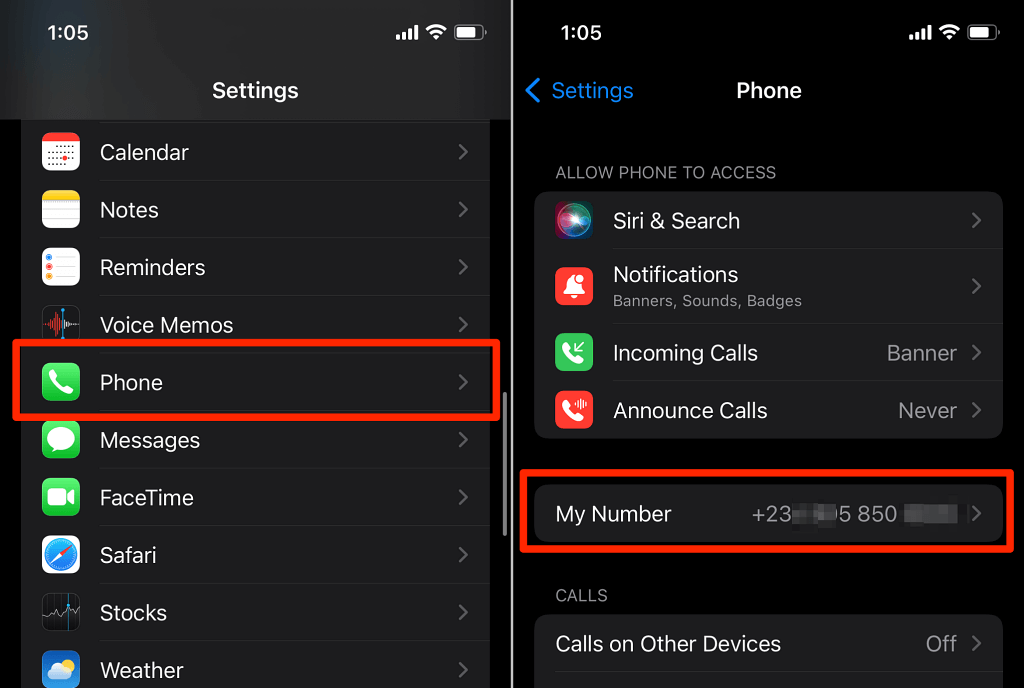
Anda selalu dapat mengedit atau mengubah nomor telepon jika salah. Ketuk Nomor Saya , masukkan nomor telepon yang benar, dan pilih Simpan .
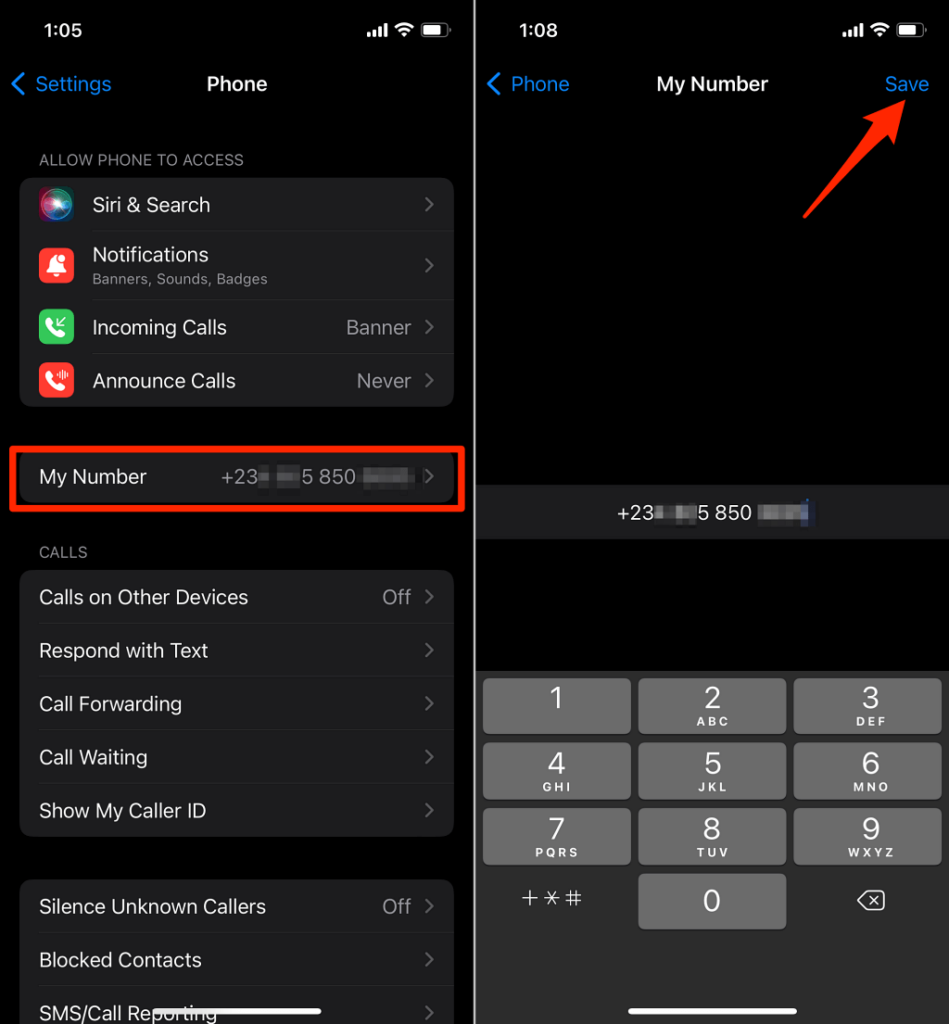
Perhatikan bahwa nomor telepon ini mungkin berbeda dari nomor ID Apple Anda—yaitu nomor telepon yang dikaitkan dengan akun iCloud Anda. Nomor telepon ID Apple digunakan untuk otentikasi dua faktor, verifikasi masuk, mengatur ulang kata sandi akun Anda, dll..
Untuk memeriksa nomor telepon ID Apple Anda di iPhone dan iPad, buka aplikasi Pengaturan , pilih nama ID Apple Anda, ketuk Nama, Nomor Telepon, Email , dan periksa nomor telepon di bagian “Dapat Dihubungi Di”.
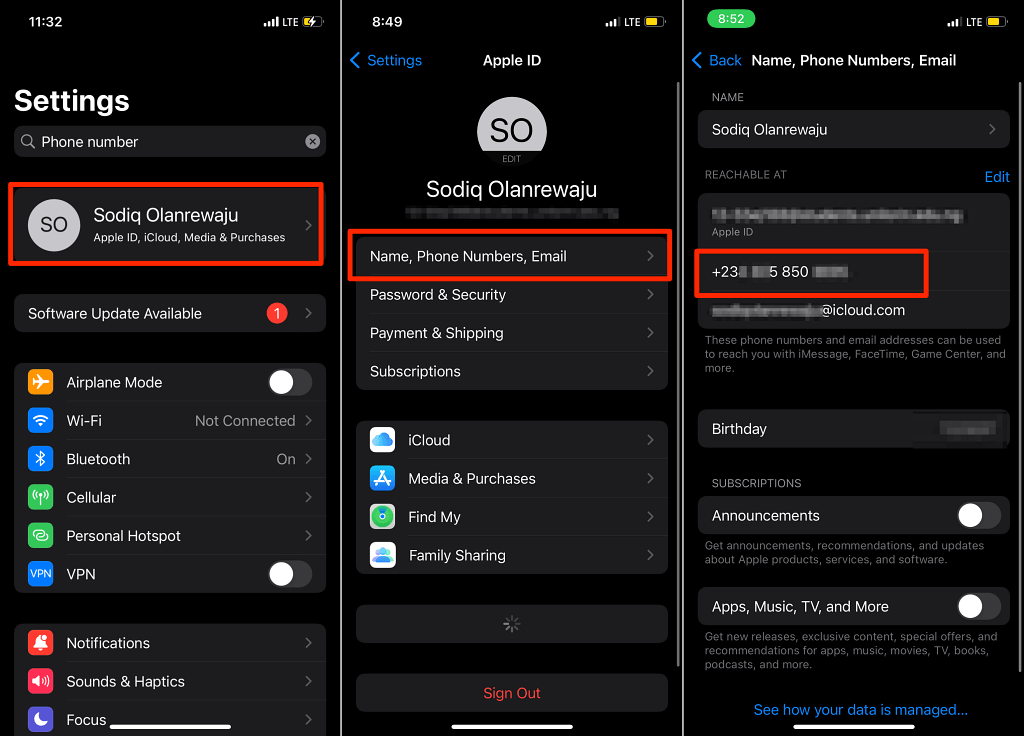
Untuk mengatur nomor telepon tambahan ke akun ID Apple Anda, ketuk Edit , ketuk Tambahkan Email atau Nomor Telepon , dan pilih Tambahkan Telepon Nomor pada pop-up.
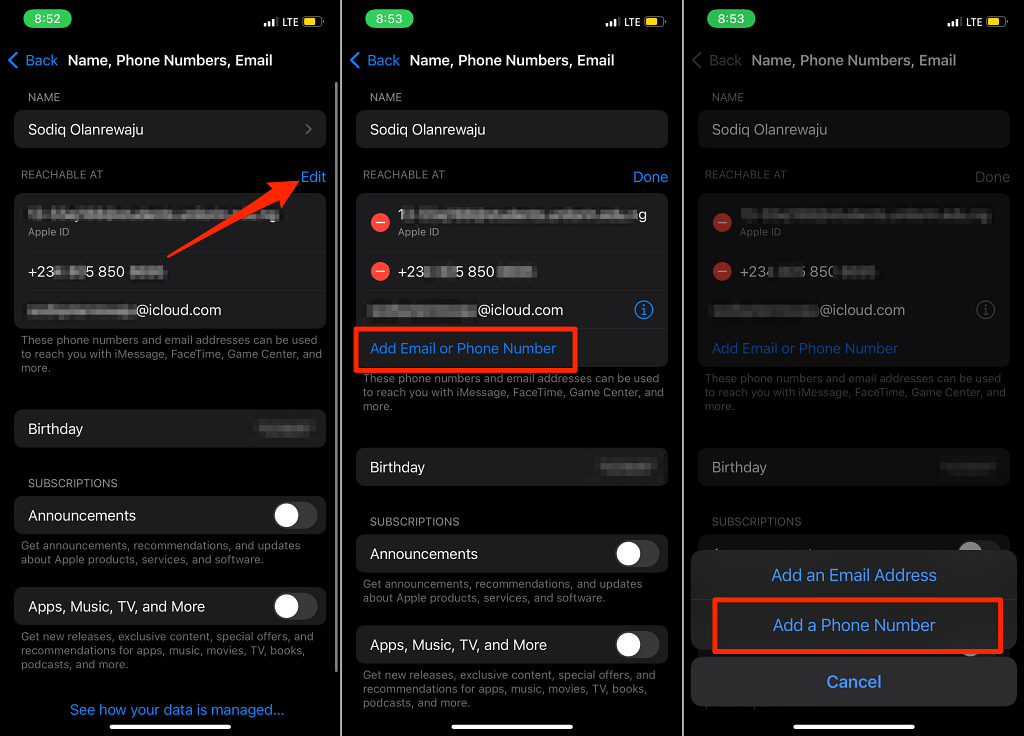
Temukan Nomor Telepon iPhone di Mac
Jika Anda menggunakan Mac, sambungkan iPhone atau iPad Anda ke Mac menggunakan kabel USB dan ikuti langkah-langkah di bawah ini. Perhatikan bahwa Anda mungkin perlu memasukkan kode sandi perangkat Anda.
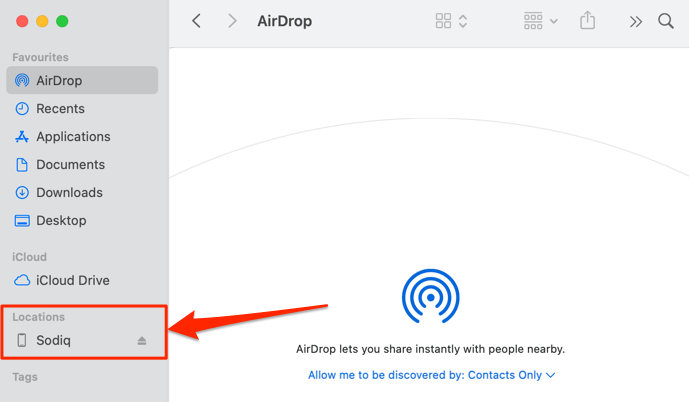
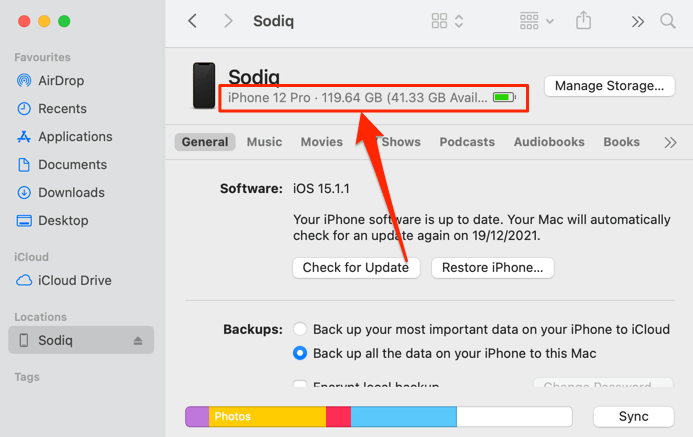
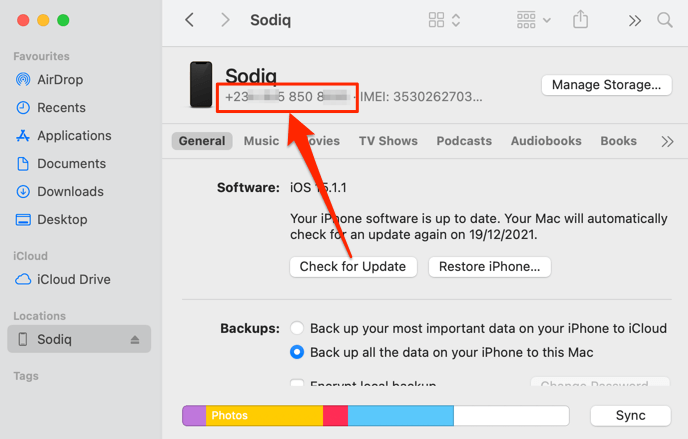
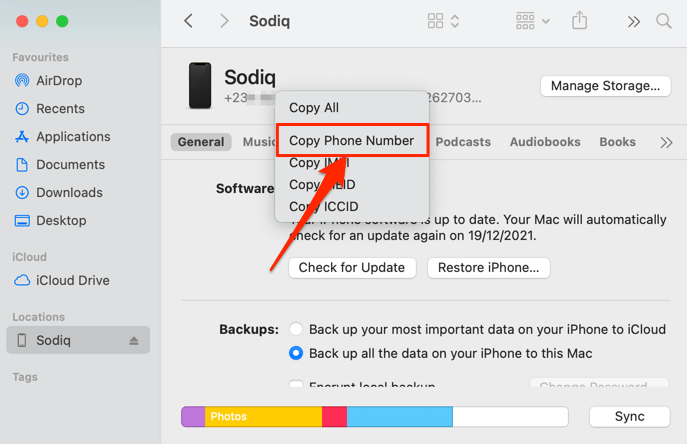
Temukan Nomor Telepon iPhone di Windows
Yang Anda perlukan untuk melihat nomor telepon iPhone dari komputer Windows hanyalah kabel USB dan aplikasi iTunes. Instal iTunes dari Microsoft Store, colokkan iPhone ke PC, dan ikuti langkah-langkah di bawah.
Catatan: Saat Anda menyambungkan iPhone ke PC, Anda mungkin mendapat perintah untuk memberikan PC Anda akses ke data Anda. Ketuk Percaya dan masukkan kode sandi iPhone Anda untuk melanjutkan jika Anda mendapat perintah.
Itu akan mengarahkan Anda ke halaman baru yang menampilkan informasi perangkat Anda.
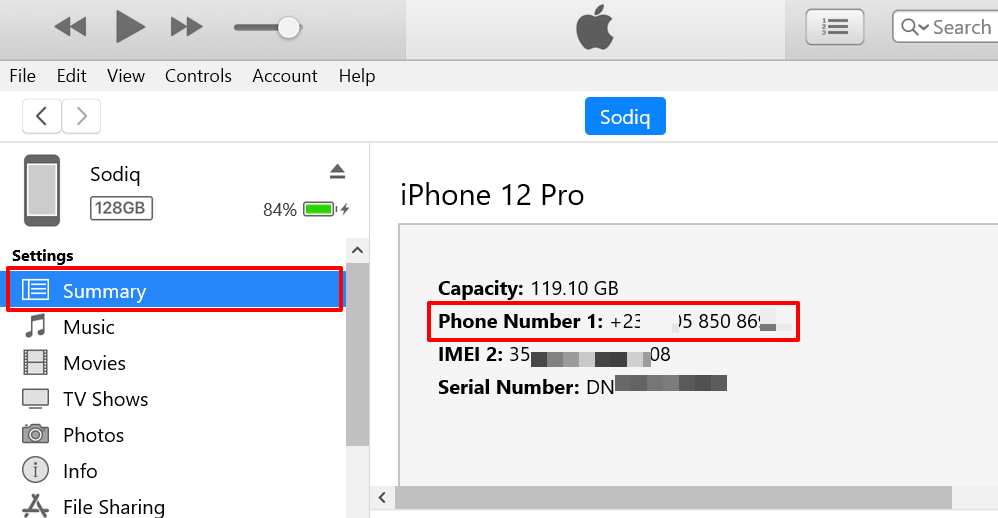 .
.
Anda akan menemukan dua nomor telepon di halaman ini jika Anda memiliki iPhone SIM ganda –” Nomor Telepon 1” untuk SIM 1 dan “Nomor Telepon 2” untuk SIM 2.
Aplikasi iTunes juga memungkinkan Anda menyalin nomor telepon iPhone Anda ke papan klip. Klik kanan nomor tersebut dan pilih Salin .
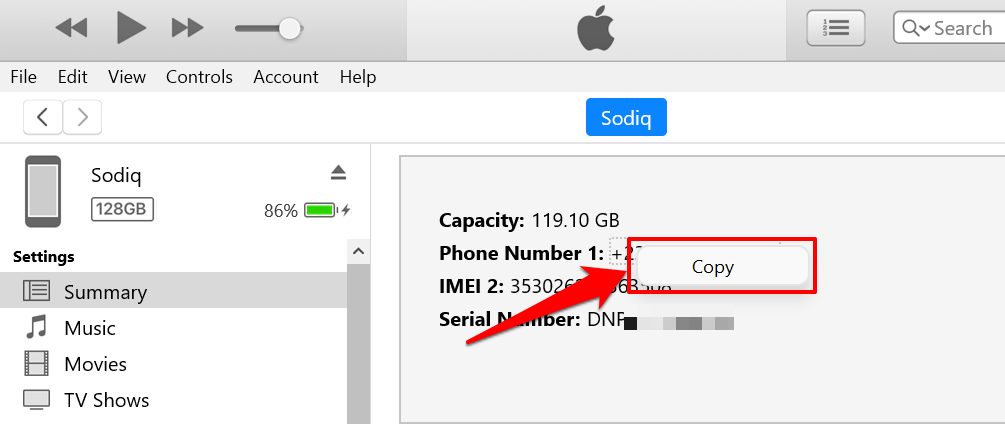
Temukan Nomor Telepon Anda di Android
Langkah-langkah untuk memeriksa nomor telepon Anda di Android mungkin berbeda-beda bergantung pada model perangkat dan versi sistem operasi Anda. Meskipun demikian, Android juga memiliki beberapa mekanisme bawaan untuk memeriksa nomor ponsel Anda.
Anda dapat memeriksa nomor telepon yang terkait dengan kartu SIM Anda dari menu setelan, aplikasi Message, dan menggunakan kode USSD khusus operator.
Temukan Nomor Telepon di Menu Pengaturan Android
Buka aplikasi Setelan , pilih Tentang ponsel , dan centang baris Nomor telepon untuk nomor ponsel Anda.
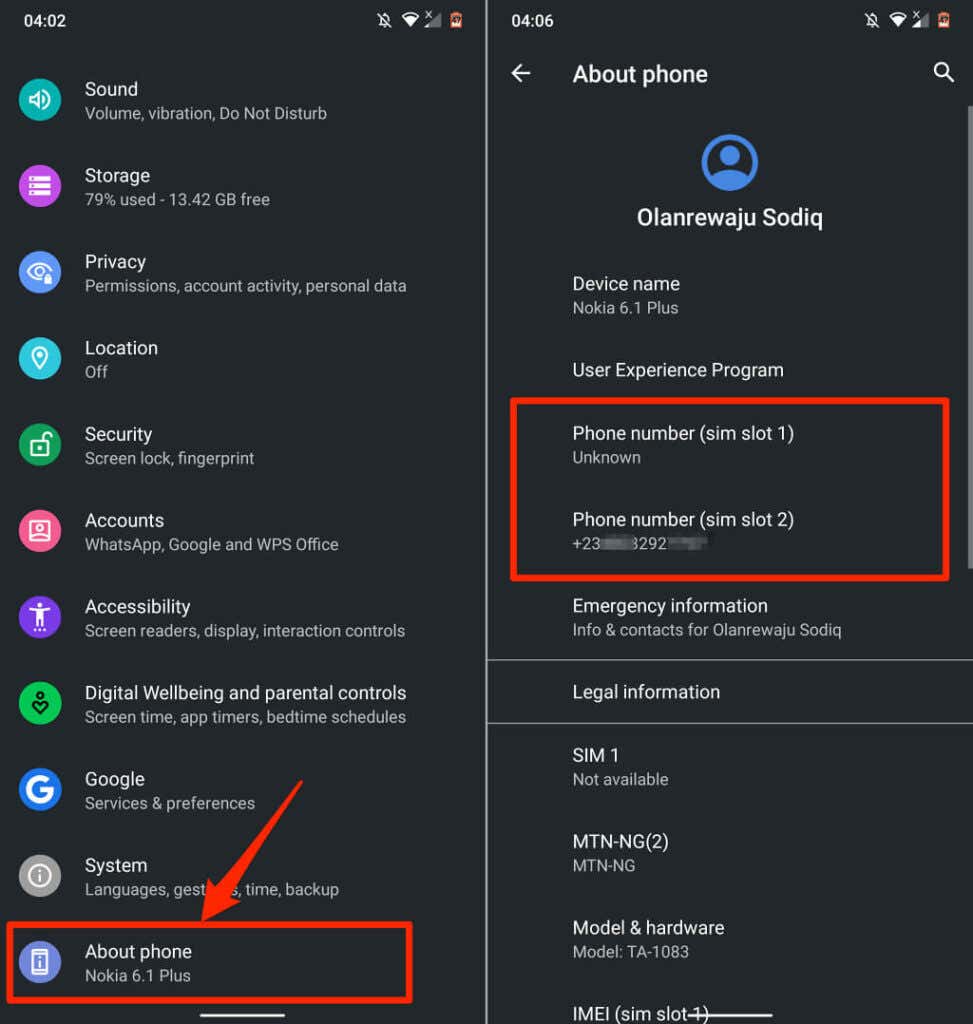
Jika Anda tidak menggunakan antarmuka Android bawaan (misalnya, Samsung dan LG, misalnya), buka Setelan >Tentang perangkat (atau Tentang telepon ) >Status >Nomor telepon saya .
Android akan mencantumkan beberapa nomor telepon jika ponsel Anda menggunakan lebih dari satu slot/port kartu SIM. Jika nomor telepon Anda terdaftar sebagai “Tidak Dikenal”, restart telepon Anda dan periksa lagi. Anda juga dapat mencoba melepas dan memasukkan kembali kartu SIM Anda.
Jika nomor telepon Anda tetap terdaftar sebagai “Tidak Dikenal”, periksa apakah nomor tersebut menjalankan versi Android terbaru. Jika tidak, buka Setelan >Sistem >Lanjutan >Pembaruan sistem dan pastikan ponsel Anda memiliki versi Android terbaru.
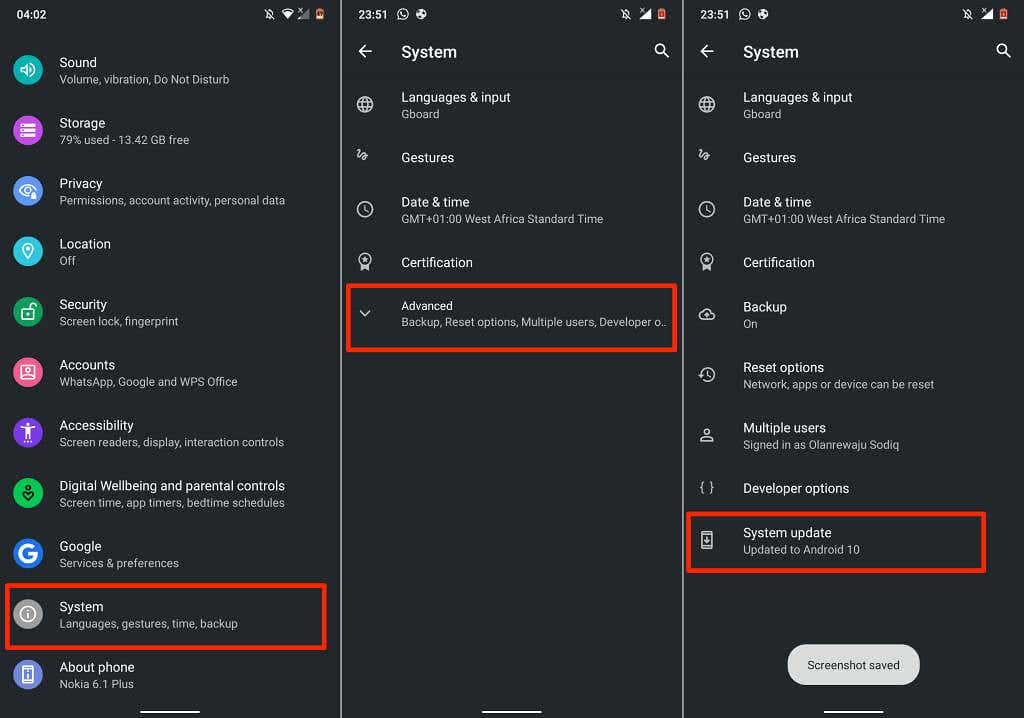
Temukan Nomor Telepon di Aplikasi Pesan
Menu pengaturan aplikasi Pesan adalah cara cepat lainnya untuk menemukan nomor telepon Anda di Android. Buka aplikasi Pesan , pilihikon menu di pojok kiri atas, dan pilih Setelan . Setelah itu, pilih Lanjutan dan periksa nomor telepon perangkat Anda di bagian bawah layar.
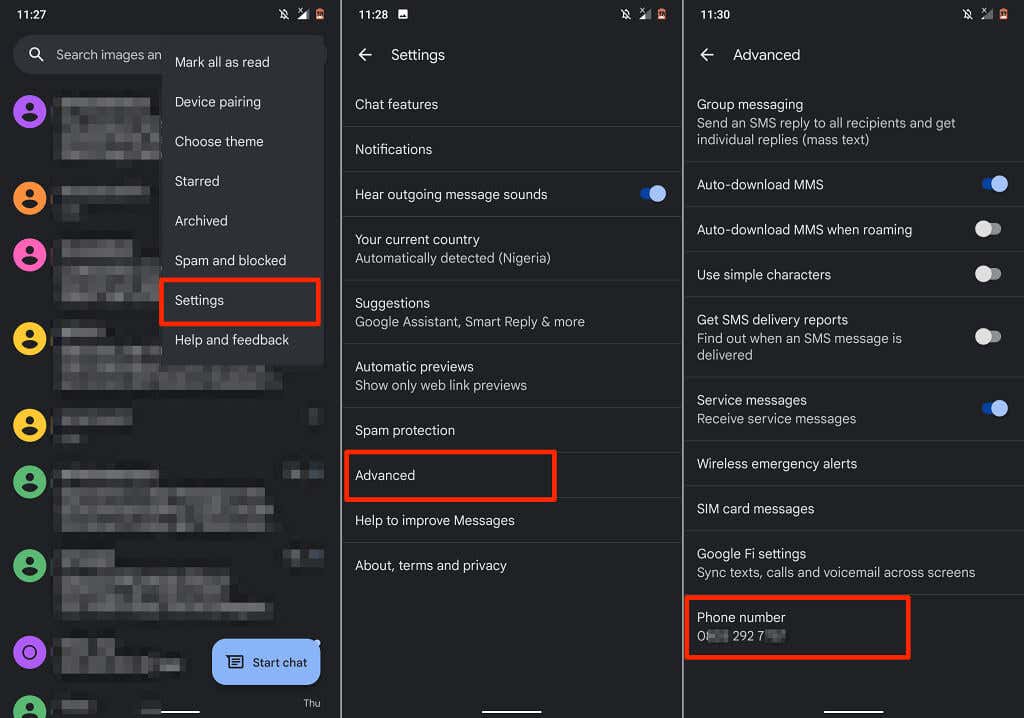
Gunakan Kode USSD atau Hubungi Operator Jaringan Anda
.Beberapa jaringan seluler memiliki kode pendek unik untuk memeriksa nomor telepon. Kode-kode ini sebagian besar bebas biaya, dan hasilnya instan. Tekan kode pendek dan nomor yang ditetapkan ke kartu SIM di ponsel Anda akan muncul di layar sebagai pesan layanan. Beberapa operator seluler mungkin mengirimkan SMS atau pesan teks ke nomor telepon Anda.
Penelusuran Google sederhana akan menampilkan kode USSD jaringan operator Anda untuk memeriksa nomor telepon. Lebih baik lagi, hubungi operator jaringan Anda melalui panggilan telepon—terutama jika Anda memiliki ponsel menengah atau tidak dapat mengakses internet.
.